Layiso atau lengkapnya Layer Isolate, adalah sebuah tool pada AutoCAD yang berfungsi untuk memisahkan layer suatu objek dengan cepat terhadap beberapa layer objek yang lain tanpa harus melakukan locking atau mematikan layer satu persatu
Jadi tinggal meng-klik tombol Layer Isolate, kemudian anda klik objek mana saja yang diperlukan atau mau diedit, maka objek yang lain akan terkunci secara otomatis (layernya ter-lock), sehingga proses pengeditan objek akan menjadi lebih mudah.
Layer Isolate terletak pada toolbar Layers II, nomor 3 dari kiri (lihat tool yang saya lingkari pakai warna merah)
Jika toolbar ini tidak aktif atau tidak muncul pada menu toolbar AutoCAD anda, anda bisa mengaktifkannya dengan mengklik kanan area kosong pada toolbar, kemudian pilih Layers II, namun jika anda tidak pengen direpotkan dengan hal seperti ini, maka anda cukup dengan mengetik layiso pada menu command.
Layer Isolate, akan sangat berguna sekali apabila anda bekerja pada gambar-gambar yang memiliki layer banyak (kompleks), sehingga dengan me-lock atau mematikan layer tertentu dari beberapa objek, tentunya akan sangat membantu dalam penggambaran.
Untuk lebih jelasnya, mari kita praktekan sekarang :
Sebagai contoh perhatikan gambar detail tulangan sloof dibawah ini.
dan ini adalah layer dari gambar diatas
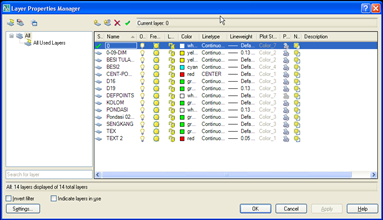

Mau bukti ???!
1. Sekarang ketik layiso pada keyboard anda, kemudian enter
2. Klik kiri pada objek yang mau diedit (dalam hal ini objek sengkang)
3. tekan enter
Nah sekarang anda lihat, semua objek telah terkunci (warnanya berubah agak gelap), kecuali objek sengkang.
Untuk menormalkannya kembali, anda bisa ketik layuniso pada keyboard, kemudian tekan enter
(cat : berlaku untuk AutoCAD versi 2008 dan diatasnya, sedangkan untuk versi 2007 atau dibawahnya silahkan di cek sendiri he…he…he)
Semoga bermanfaat…………
 7:23 AM
7:23 AM
 Lutfi
Lutfi



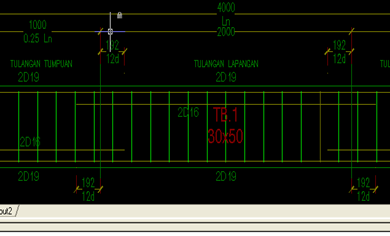
 Posted in:
Posted in: 








5 komentar:
matur thanks you,,, ya kang...atas ilmunya semoga berkah amin
bener2 brmnfaat,..
tak doain masuk surga,.
hee
kalau untuk autocad 2004 bisa ga kang??
thx
Lutfi Andrian (admin)
bisa kok, coba aja
sangat bermanfaat, terimakasih banyak ilmu nya semoga berkah.
Post a Comment
Merupakan sebuah kehormatan dan kebahagiaan bagi kami, jika anda berkenan untuk meluangkan waktu sejenak untuk memberikan kritik dan saran bagi blog kecil ini, melalui kotak komentar dibawah ini.